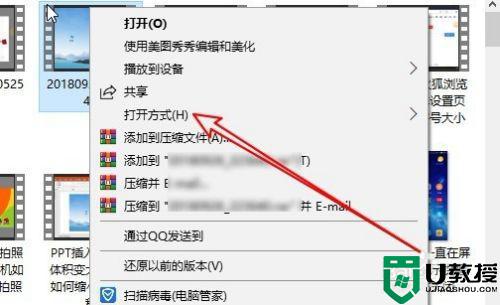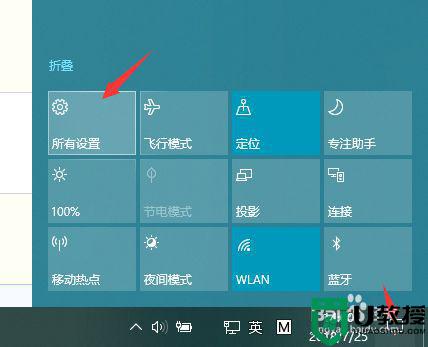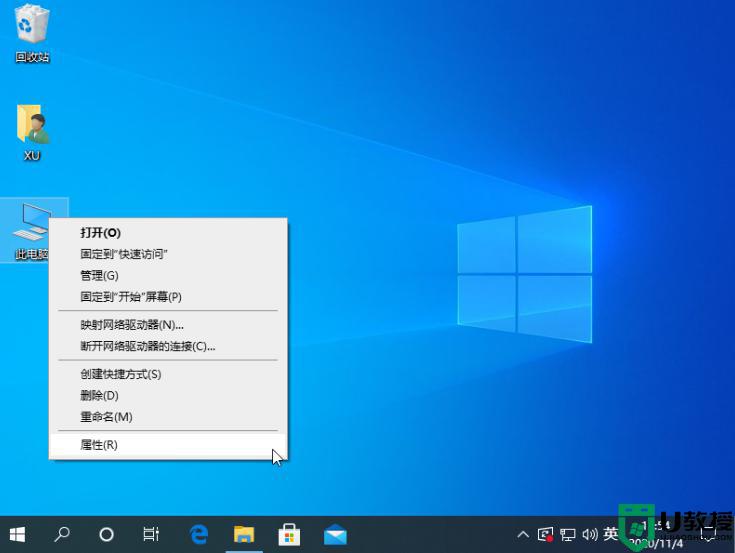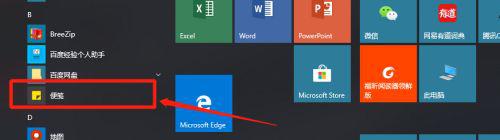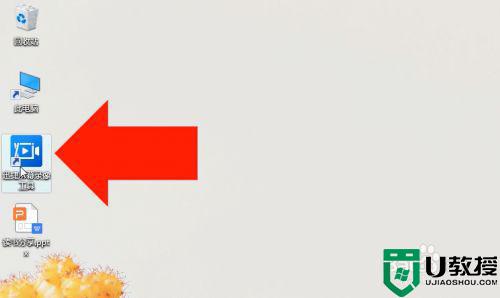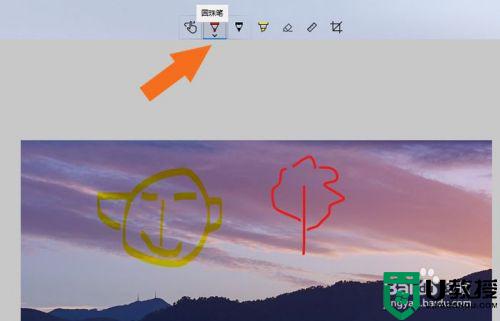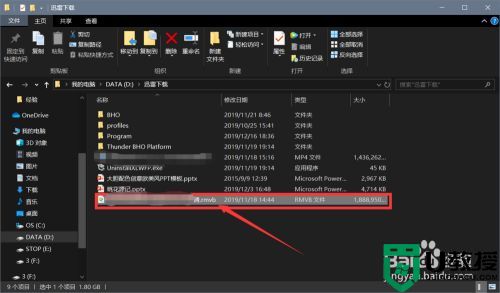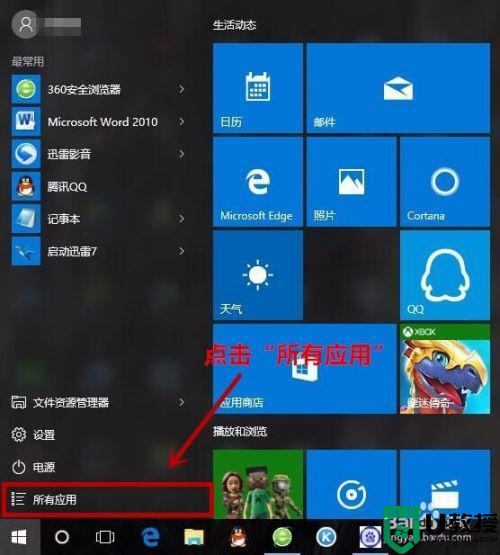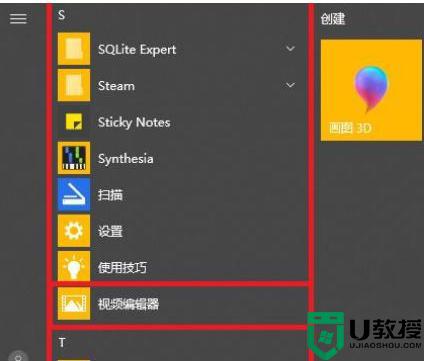图文教你使用win10系统Photos应用视频编辑器
Photos应用视频编辑器可以组织图片和视频,这是一款强大的工具,对大家在日常办公有很大帮助。电脑新手用户在win10纯净版安装Photos应用视频编辑器却不懂如何使用?面对这个疑问,现在和大家分享Photos应用视频编辑器的使用方法。
具体方法如下:
1、打开照片。
2、单击视频编辑器选项卡。
3、单击“新建视频项目”按钮旁边的菜单(三点)按钮,然后选择“为我制作视频”选项。
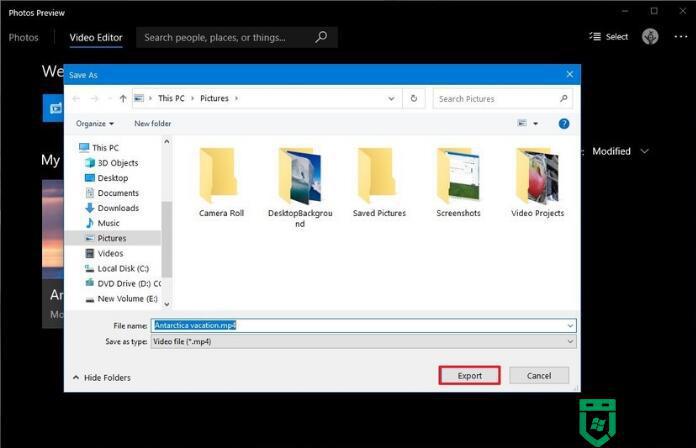
快速提示:您也可以通过单击右上角的“新建视频”选项,然后选择“自动视频”选项。从“照片”主页开始一个新的自动视频项目。
4、点击为我制作视频选项。
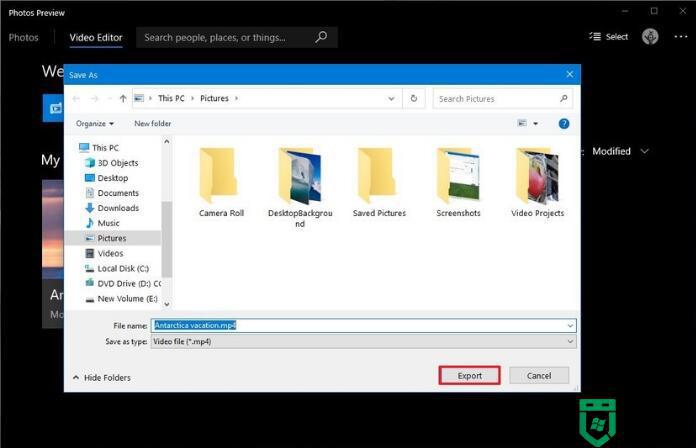
5、选择项目的视频和图像。
6、单击创建按钮。
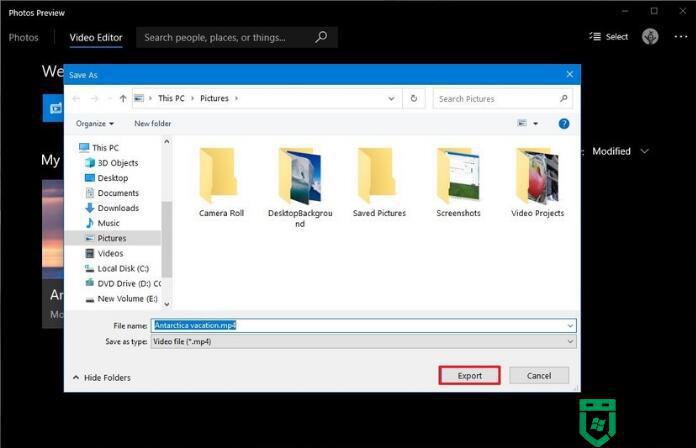
7、指定项目的描述性名称。
8、单击确定按钮。
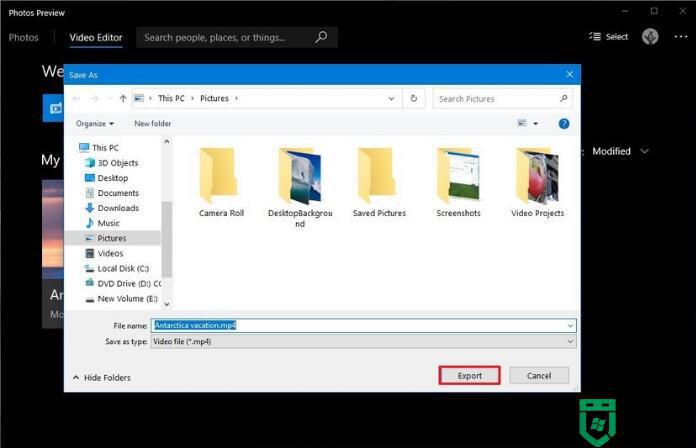
9、(可选)单击“为我重新混音”按钮以更改主题。
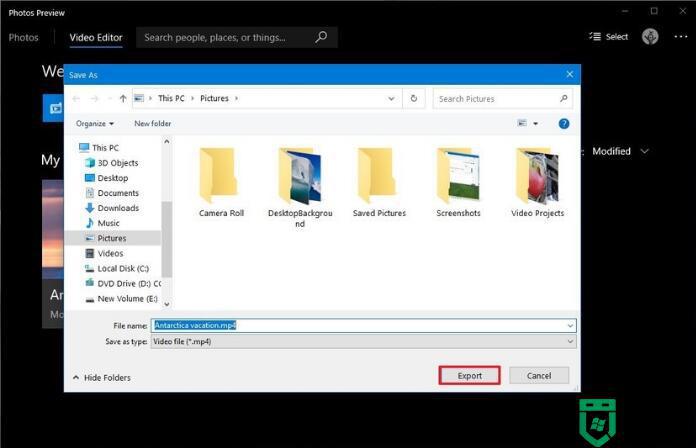
10、点击完成视频按钮。
11、使用“视频质量”下拉菜单,然后选择视频质量(高1080p,中720p或低540p)。
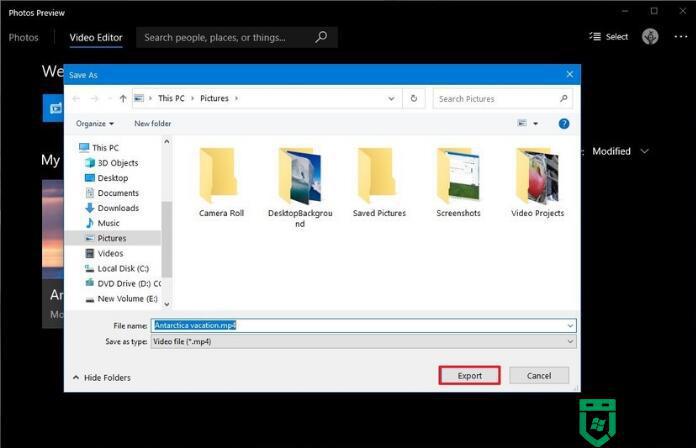
12、选中使用硬件加速编码选项(如果适用)。单击导出按钮。选择一个文件夹将视频项目另存为.mp4文件。单击导出按钮。
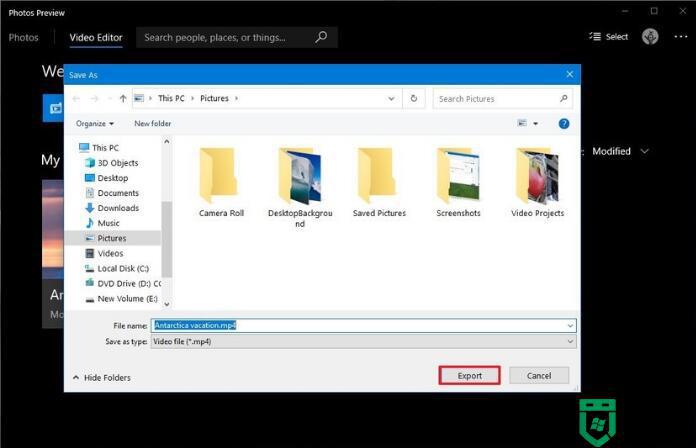
完成这些步骤后,将创建并导出视频,您现在可以在任何支持MP4播放的设备上播放该视频。 或者,您可以与使用电子邮件。社交媒体的任何人共享它,或者甚至可以将其上传到YouTube,以供全世界欣赏。
以上就是win10系统Photos应用视频编辑器的使用方法,有这方面需求的小伙伴一起来试试吧。